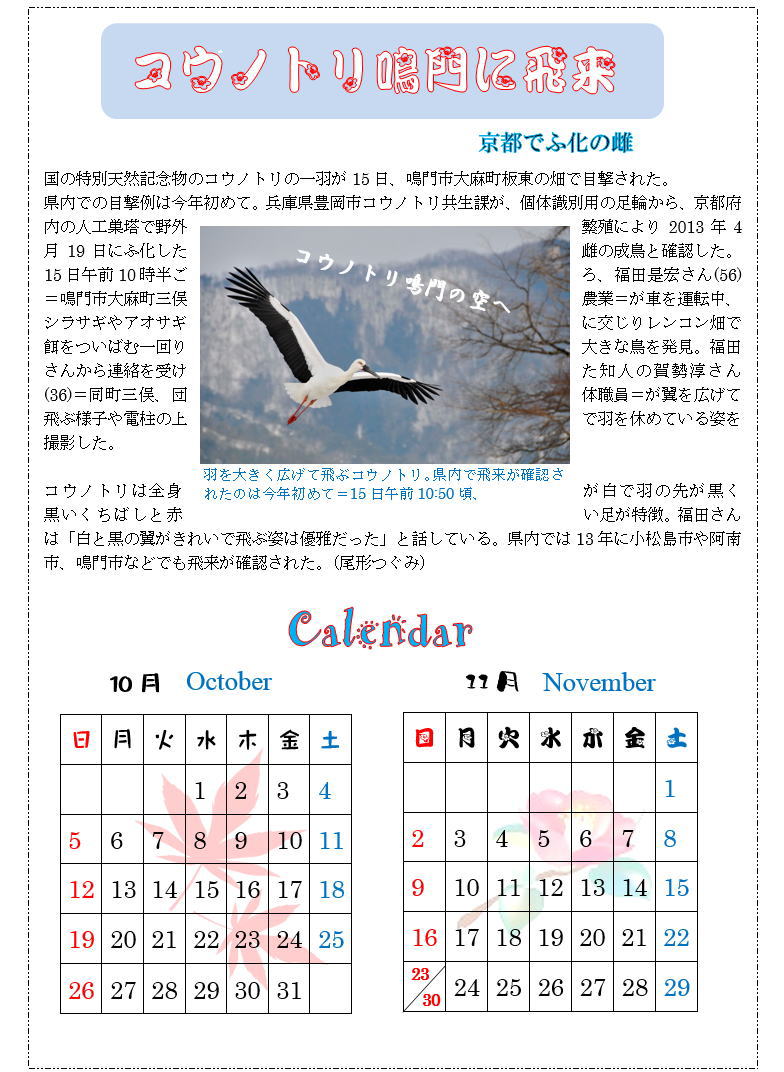
コウノトリ鳴門に飛来 手順
ページ設定 A4 印刷の向き 縦 余白 狭い 上下左右 12.7mm
コウノトリ → ワードアート1 花文字梅 U 36
京都でふ化の雌 → ワードアート1 1HG明朝B 16B
コウノトリ鳴門の空へ(写真) → ワードアート1 HG行書体 16(文字を斜めにする)
国の特別記念物のコウトトリ から 鳴門市などでも飛来が確認された。(尾形つぐみ)の
最終行 まで 全て べた打ちで入力する MS明朝 12
コウノトリ の画像は「文字列の折り返し」= 四角(S) にクリック
10月 → ARなごみPOP体B 20 11月 → バジョカ廉書体 20
October → Milano LET 20 November→ Milano LET 20
表の作成 「挿入」 → 「表」 → 「6行X7列」の表を作成する
1行目は曜日を入力するセルです。マウスで行の下線の高さを少し広げます。
6行目のセルの下の線をマウスで下まで伸ばします。
2行目から6行目までのセルを選択(ドラック)します
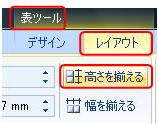 「表ツール」→「レイアウト」→「高さを揃える」を
「表ツール」→「レイアウト」→「高さを揃える」をクリックすると表の高さが均等になります。→
表を全て選択(ドラック)します 表を選択したまま
「表ツール」→「レイアウト」をクリックして文字が中央に入るようにします
これで入力した文字や数字が全てセルの中央に表示されます
フォントサイズは後からでも出来ますがとりあえず26にしました
以上で表の選択は解除して1行目に曜日を入力します
次に2行目から日付けを入れるのですが連番で入りますので
その月が1日〜31まである場合は1から始まる曜日のセルから
31までのセルを選択します。
例えば1と入れたいセルが(10月の水曜日)から始まるのであれば
2行目の水曜日の下の行から土曜日までを選択します
3行目から先は「コントロール」を押したまま
3行目、4行目と選択し5行目は31日までのセルを選択します
選択した状態で「ホーム」タブから「段落番号」をクリックします
「箇条書きと段落番号」→「段落番号」タブを選択し
(123)を選択して「OK」をクリックすると連番で日付けが入ります。
画 像 (ウォッシュアウト)の図は、好きな花の写真を入れて下さい



「みい子のひとり言」ホームに戻る